後輩に『商品の原価から一定の粗利で売価を求める関数とかないんですか?』と質問されたので、まとめてみたいと思います。
目次
商品の原価と粗利(粗利益率)から売価を求める計算式
いきなりエクセルに計算式を打ち込むとしても、計算式がわからないと打ち込めないので、まずはそこから計算しておさらいしていきましょう。
普通に原価と粗利益率から売価を計算してみる
みかんの仕入金額(原価)が100円だったとします。粗利(粗利益率)を30%とって売価を設定したい場合の計算式はどういうふうに計算するかというと…
粗利益率が30%ということは、原価率は『1-0.3=0.7』となるため、原価100円のみかんを0.7(原価率)で割って戻すと以下のような式になります。
『100(仕入原価)÷0.7=142円』(142.8円なので今回は切り捨て)
自分の答えに不安なら確かめてみるといいと思います。
粗利益率を求める式を使って確かめてみる方法
粗利益を求めるには『原価÷売価』なので、これに当てはめてみると…
『100(仕入原価)÷142(売価)=0.7』(0.704…なので切り捨て)となりますので、正しい計算が行われていたことになります。
さて、計算式のおさらいをしたので、本題『エクセルで売価を求める式』ですが…。
【Excel関数】売価を計算してみる
エクセルで売価を計算する時も基本は計算式と同じです。
原価と粗利から売価を求めるには『原価÷(1-粗利益率)=売価』なので、これをエクセルに当てはめます。
エクセルでは『÷』記号は計算時に使えないので割るときは『/』を使います。
『100/(1-0.7)』という式が出来ます。
では実際に数式バーに記入してみましょう!
数式バーとはfxと書いてあるところ隣の空欄部分のことです。
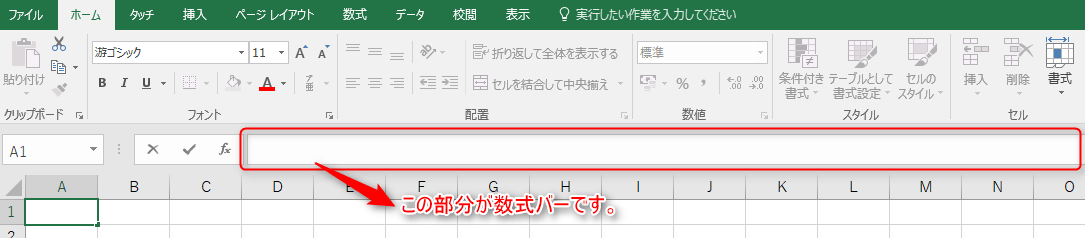
数式バーに記入すると、以下のようになります。
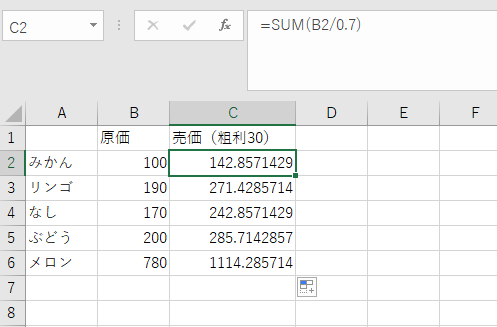
『=SUM(B2/0.7)』で答え142.857…と出ていますね。
ちょっと待って!
うーん…。販売価格として142円ってちょっとキリが悪くないですか?150円がいいなぁ…って1個ずつ計算するのめんどくさい~!!
そういう時は関数の出番ですね♪
さぁ、ここからは関数を使います。
【Excel関数】切り上げを操作する関数『ROUNDUP』
142円のみかんを150円にするということは、一の位を切り上げます。
小数点以下を切り上げる関数は『ROUNDUP』を使います。
ROUNDUP関数の書式は『ROUNDUP(数値,桁数)』となります。
| 『ROUNDUP』関数の使用例 | ||
|---|---|---|
| ROUNDUP(142.857,2) | 142.86 | 小数第3位を切り上げ |
| ROUNDUP(142.857,1) | 142.9 | 小数第3位を切り上げ |
| ROUNDUP(142.857,0) | 143 | 小数第1位を切り上げ |
| ROUNDUP(142.857,-1) | 150 | 一の位を切り上げ |
| ROUNDUP(142.857,-2) | 200 | 十の位を切り上げ |
ROUNDUPを使うと上のような答えになります。
【Excel関数】ROUNDUP関数を使用して売価を計算してみよう!
ここで必要なのは一の位を切り上げたいので、-1を使います。
ということは数式バーには『=ROUNDUP(原価/0.7),-1)』となります。
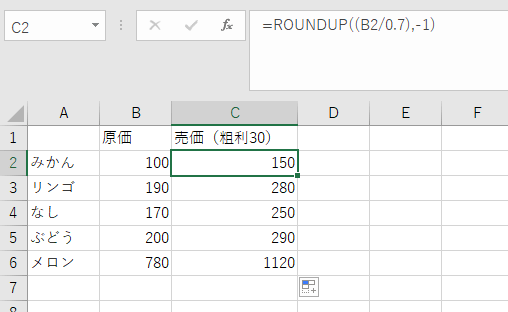
みかんのように粗利益率から売価をほかにも同じように求める場合は下にコピーすればOKです。
実務で使える計算式をご紹介しました。最後までお読みいただきありがとうございました。

